Obwohl Office immer noch die beliebteste Office-Suite ist, können wir nicht aus den Augen verlieren, dass es einige interessante Alternativen zu seinen Hauptlösungen wie Word, PowerPoint und Excel gibt. Einige Benutzer wetten täglich darauf, und wenn Sie beispielsweise Ihre Produktivität in Googles Office-Suite Workspace steigern möchten, empfehlen wir Ihnen , grundlegende Berechnungen ohne Formeln in Google Tabellen anzuzeigen .
Für diejenigen, die es nicht wissen, Sheets ist das Äquivalent zu Excel, sodass Sie in dieser Software problemlos mit Ihren Tabellenkalkulationen an Zellen, Spalten und Zeilen arbeiten können, genau wie im Microsoft-Produkt.
Und wie bei Excel besteht eines der Hauptinteressen der Kunden darin, die Ergebnisse grundlegender Berechnungen anzeigen zu können , ohne auf Formeln zurückgreifen zu müssen , was wir Ihnen dieses Mal zeigen möchten.
Grundlegende Berechnungen ohne Formeln in Google Tabellen
Es ist interessant zu wissen, dass, obwohl die Verfahren zwischen der Web- und der mobilen Version ähnlich sind, es einige Unterschiede zwischen den beiden gibt und es daher praktisch ist, sie bei der weiteren Vorgehensweise zu berücksichtigen.
Im Google Tabellen-Web
- Öffnen Sie Google Tabellen auf Ihrem PC, melden Sie sich an und öffnen Sie die betreffende Tabelle
- Wählen Sie die Zellen aus, deren Ergebnis Sie berechnen möchten, benachbart oder nicht
- Schauen Sie nach rechts, um die Summe und ihr Ergebnis zu sehen
In demselben Bereich können Sie andere nützliche Elemente anzeigen , z. B. die, die erscheinen, wenn Sie auf das Fenster klicken, das die Summe enthält. Zum Beispiel haben Sie Durchschnitte, Tiefs, Hochs, Zählungen usw.
Im Übrigen können Sie sich verschiedene Zellgruppen ansehen und beim Aktualisieren wird auch das Ergebnis dieser Summe aktualisiert. Es ist etwas ganz Einfaches, wie Sie sehen können.
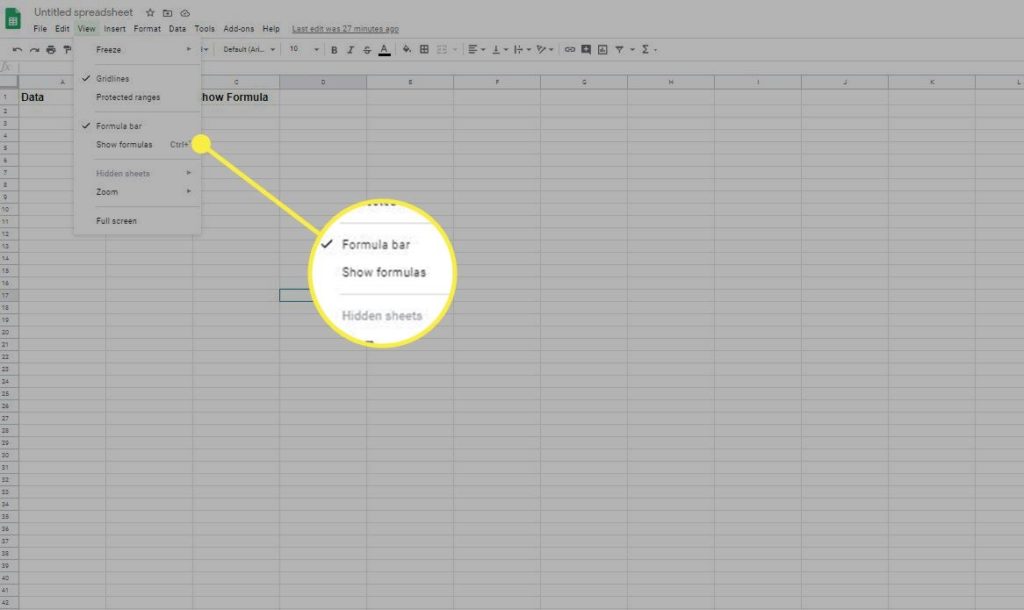
Auf mobilen Tabellenblättern
Bei Smartphones ändert sich nicht allzu viel, da Sie das Ergebnis der Berechnungen wie in der Webversion sehen können, jedoch mit der Besonderheit, zusätzliche Vorteile zu genießen .
- Öffnen Sie Google Tabellen auf Ihrem iPhone oder Android
- Wählen Sie die Zellen aus, deren Ergebnis Sie berechnen möchten, benachbart oder nicht
- Schauen Sie nach unten, um die Summe der Zellen und ihr Ergebnis zu sehen
Wenn Sie möchten, können Sie dem Blatt eine Formel hinzufügen, für die Sie nur darauf tippen müssen, und sie wird in der Zelle am Ende aller ausgewählten Zellen angezeigt. Eine andere Formel kann es ersetzen, wenn Sie möchten.
Um die Formel einer bestimmten Zelle hinzuzufügen, müssen Sie sie auswählen, gedrückt halten und aus der vorherigen Zelle ziehen, in der sie sich befindet. Wo Sie es ablegen, wird jetzt angezeigt.
Denken Sie für alle Fälle daran, dass Sie Ihre Google Tabellen-Dateien auch mit einem Passwort schützen können.